Esta mensagem é exibida, quando o usuário está emitindo uma NF de devolução com movimentações de estoque, mas, a NF originária não gerou movimentações de estoque, e não há movimentações anteriores à data de emissão da NF.
Esta página mostra:
Exemplo
a) O usuário emitiu uma NF de venda com data 12/12/2022.
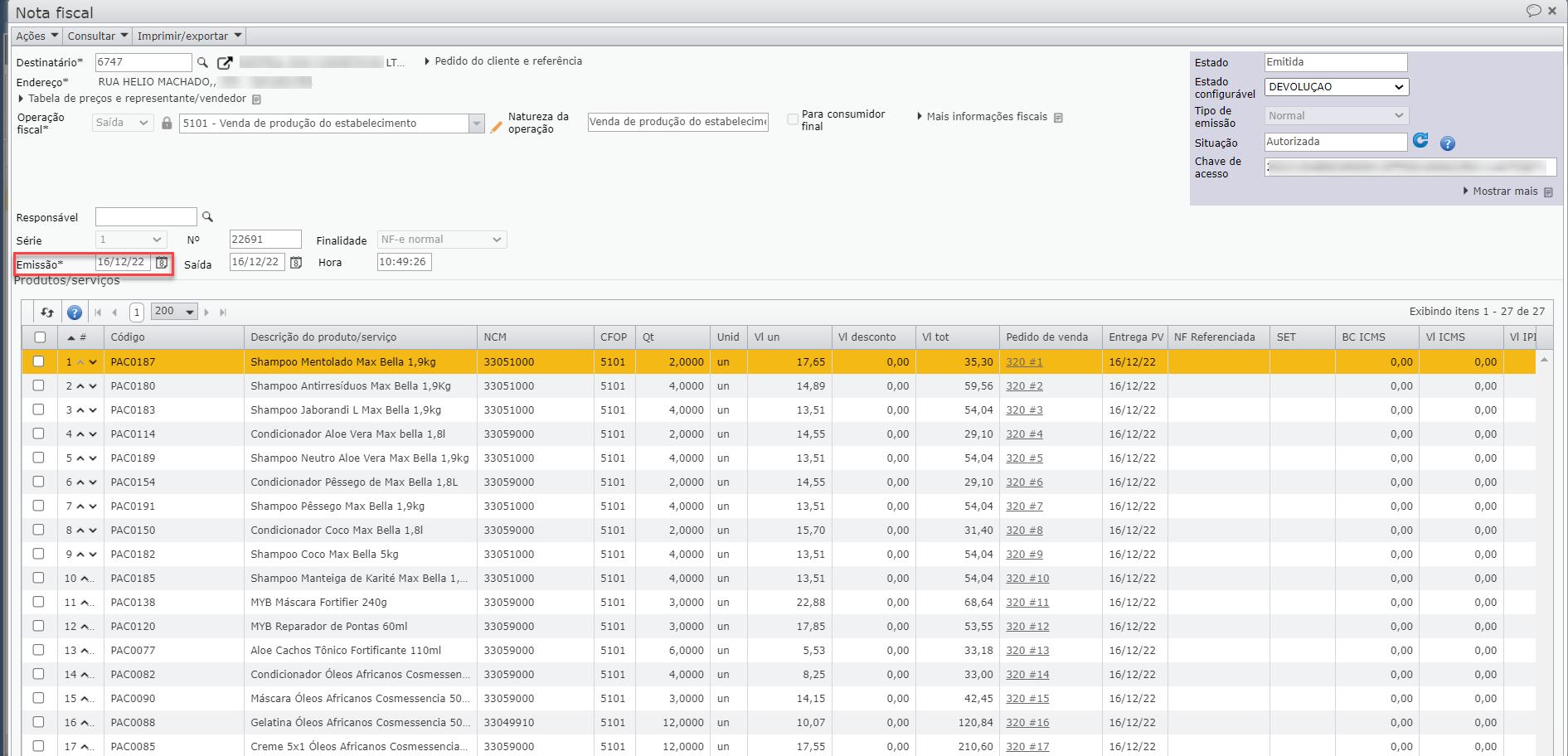
b) No entanto, seus itens não tinham a opção “Movimentar estoque” selecionada, portanto não movimentaram estoque.
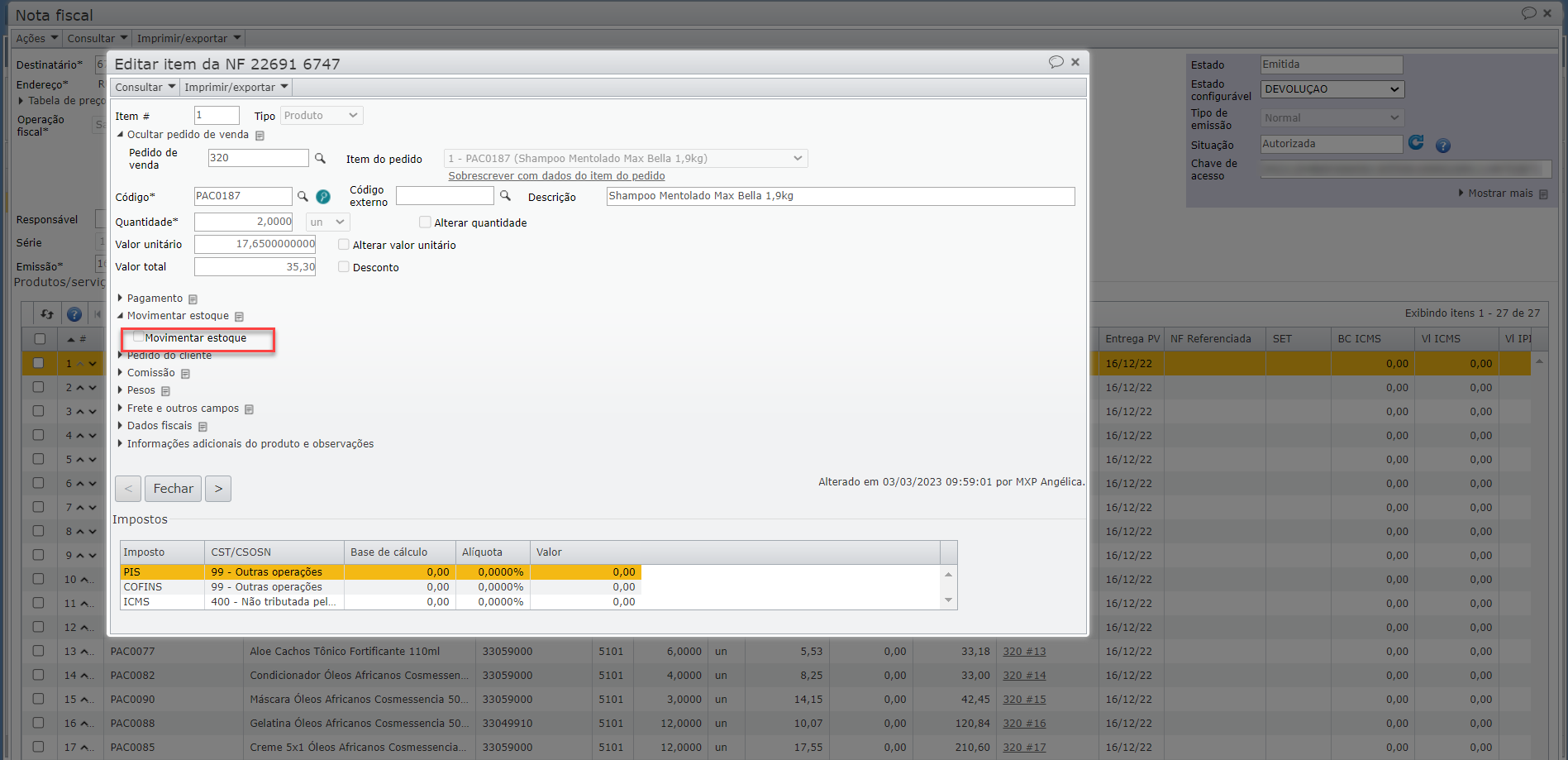
c) No dia 20/12/2022 o usuário gera uma nota de devolução, referenciando a NF acima, mas, com a opção “Movimentar estoque” marcada nos itens.
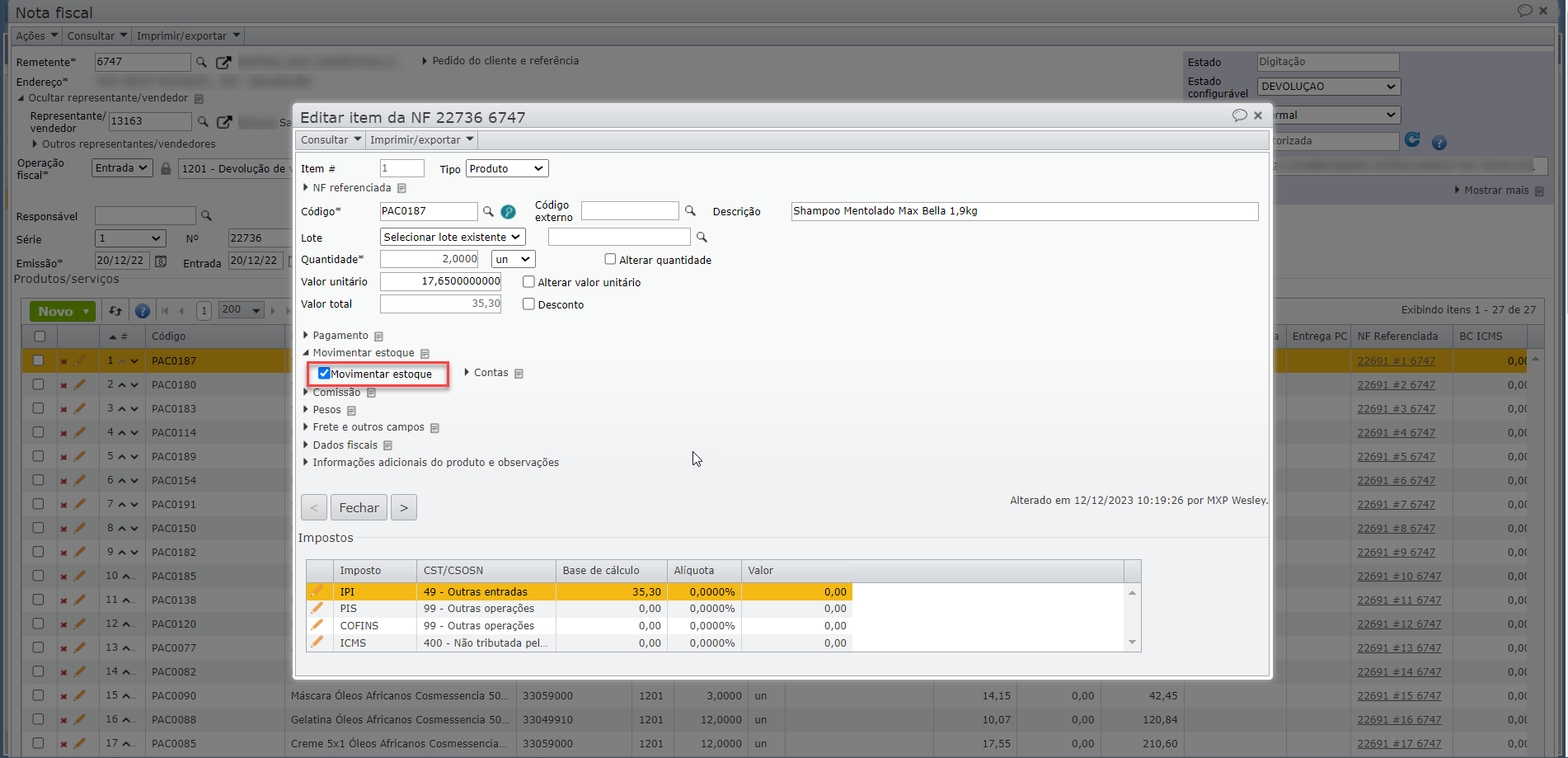
d) No entanto, não há movimentações de estoque anteriores à data de emissão dessa NF (20/12/2022), e não é informada uma Conta de origem dessa movimentação de estoque.
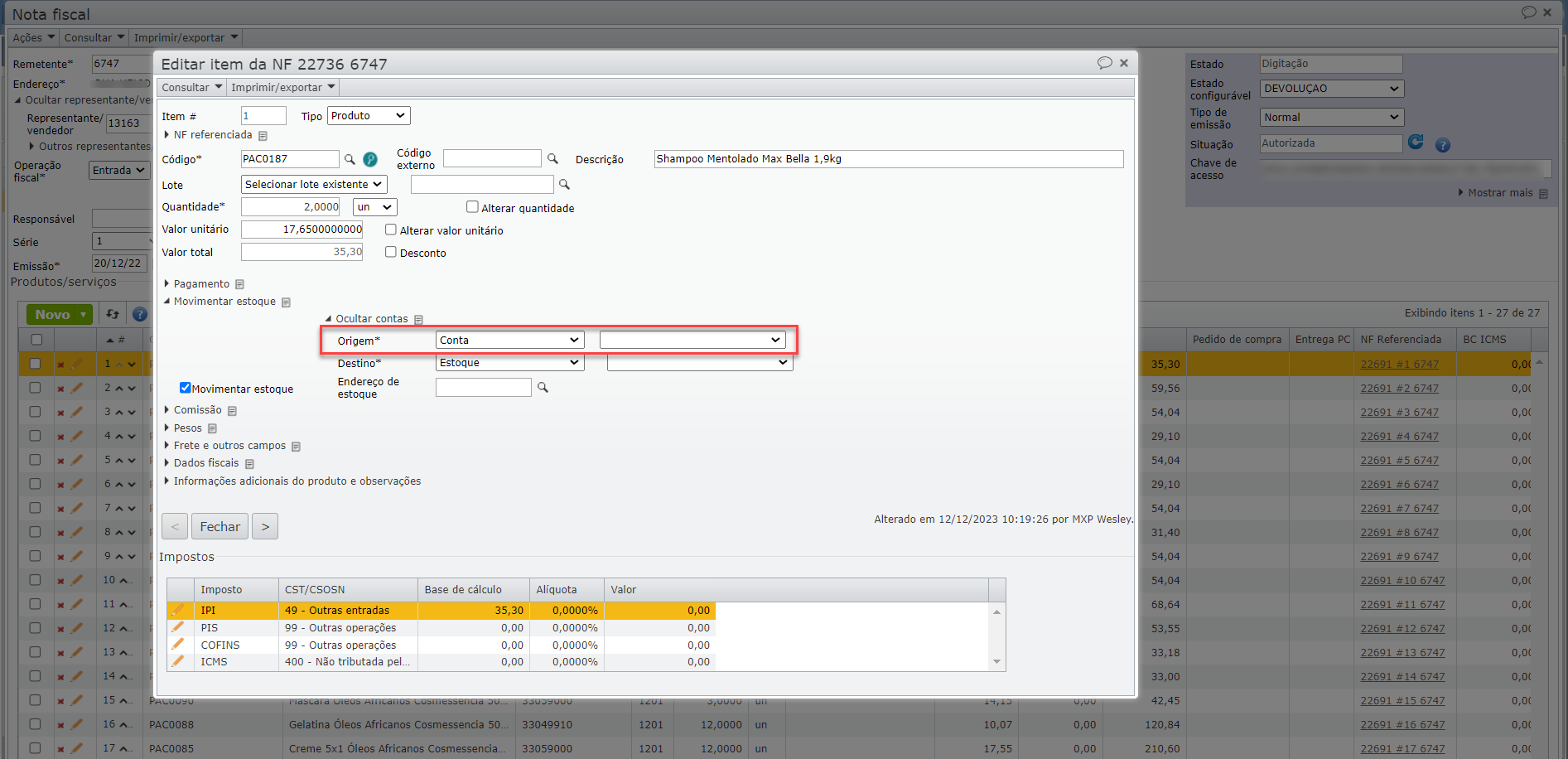
e) Neste cenário, ao tentar emitir a NF de devolução, será retornada uma mensagem de “Atenção” com um botão “Ok“.
Houve um problema ao realizar a movimentação do item *:
Não é possível realizar a movimentação de estoque pois o item referenciado não possui movimentações anteriores e o estoque de origem não está especificado.
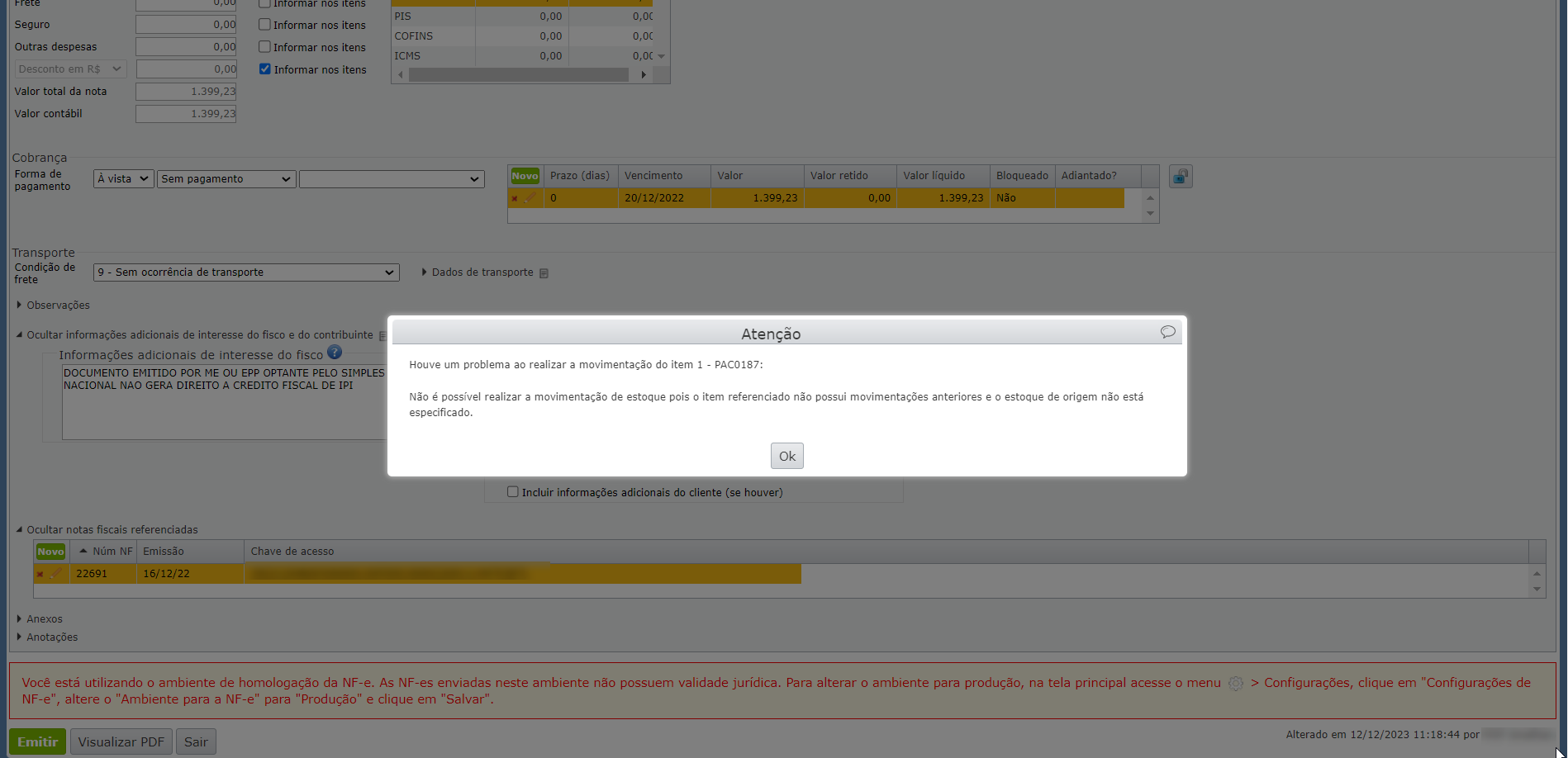
Como resolver?
Neste cenário, há duas possibilidades:
- Desmarcar a opção “Movimentar estoque” na NF de devolução
- Marcar a opção “Movimentar estoque” na NF original
Desmarcar a opção “Movimentar estoque” na NF de devolução
O mais simples é desmarcar a opção “Movimentar estoque” nos itens da NF de devolução, como na NF original. Para isso:
1) Na tela de edição da NF clique no ícone “lápis laranja” do item a configurar.
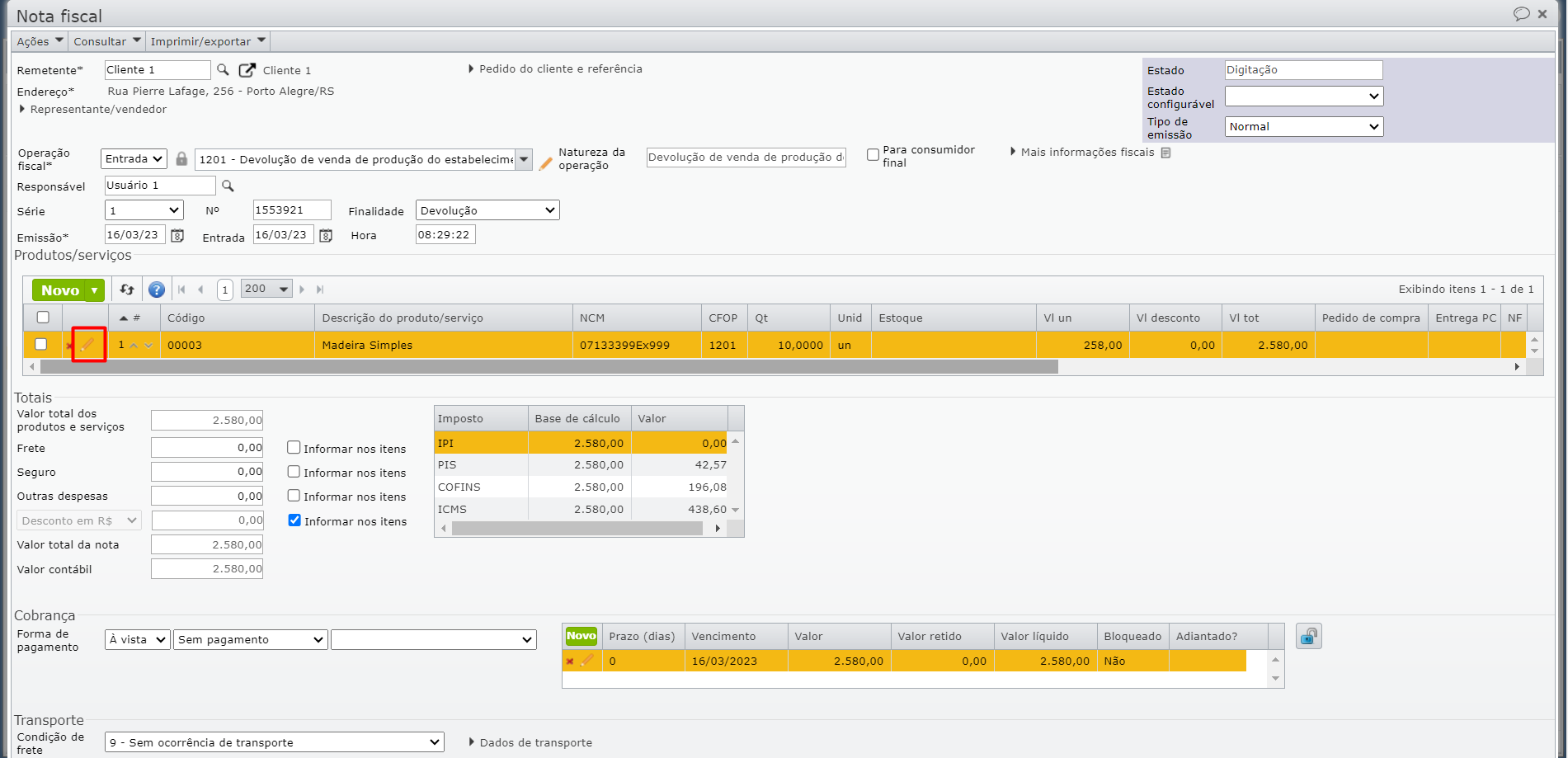
2) A seguir, clique na seção “Movimentar estoque” e desmarque a opção “Movimentar estoque“.
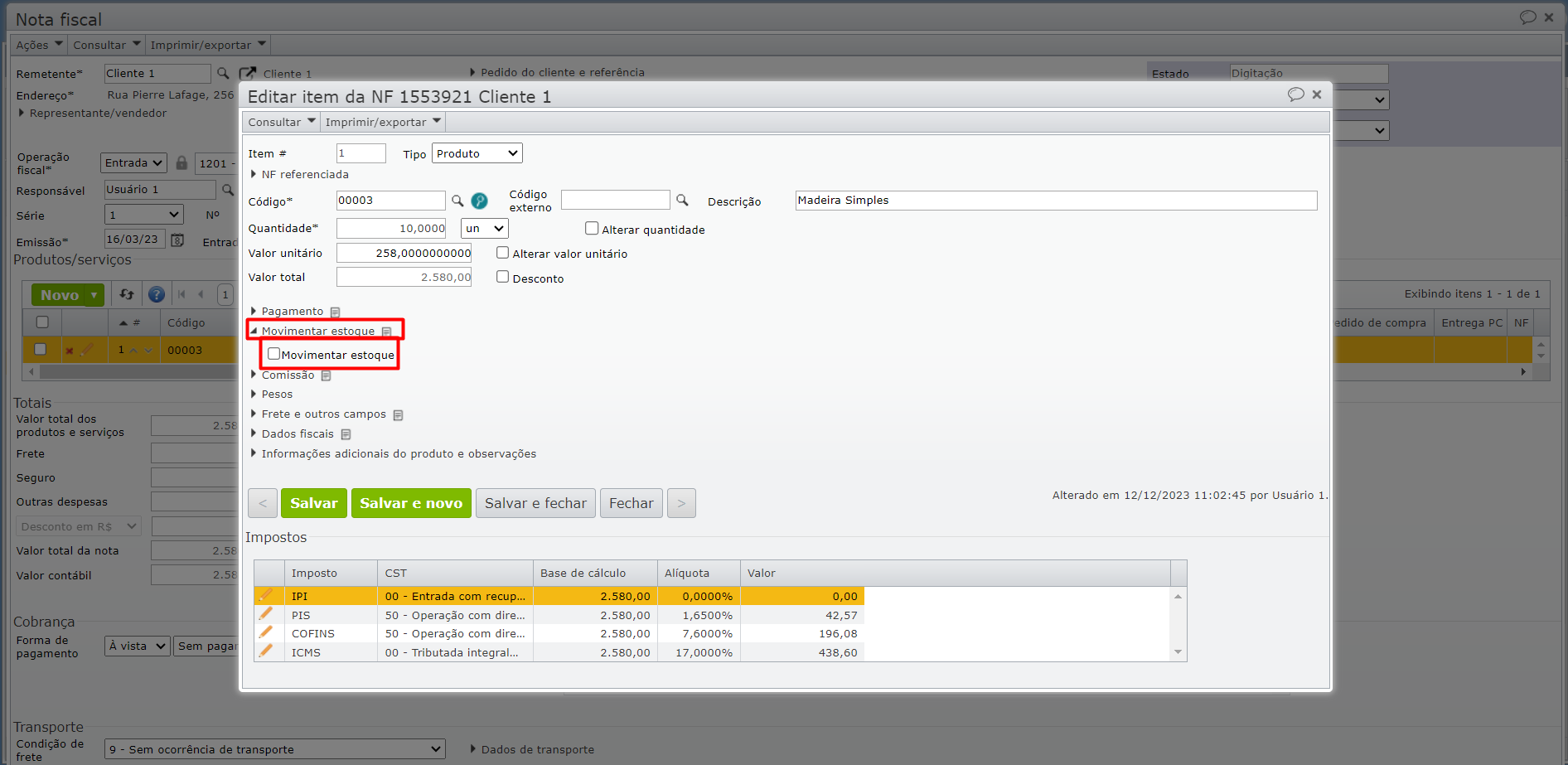
3) Agora, clique em “Salvar e fechar” e replique o procedimento para os demais itens da NF de devolução.
Marcar a opção “Movimentar estoque” na NF original
Se a NF de devolução exige registros de movimentações de estoque, então a NF de origem também deve ter suas movimentações de estoque registradas. Para isso:
1) Exclua a NF referenciada da NF de devolução, clicando no ícone “x vermelho” da seção “Notas fiscais referenciadas“.
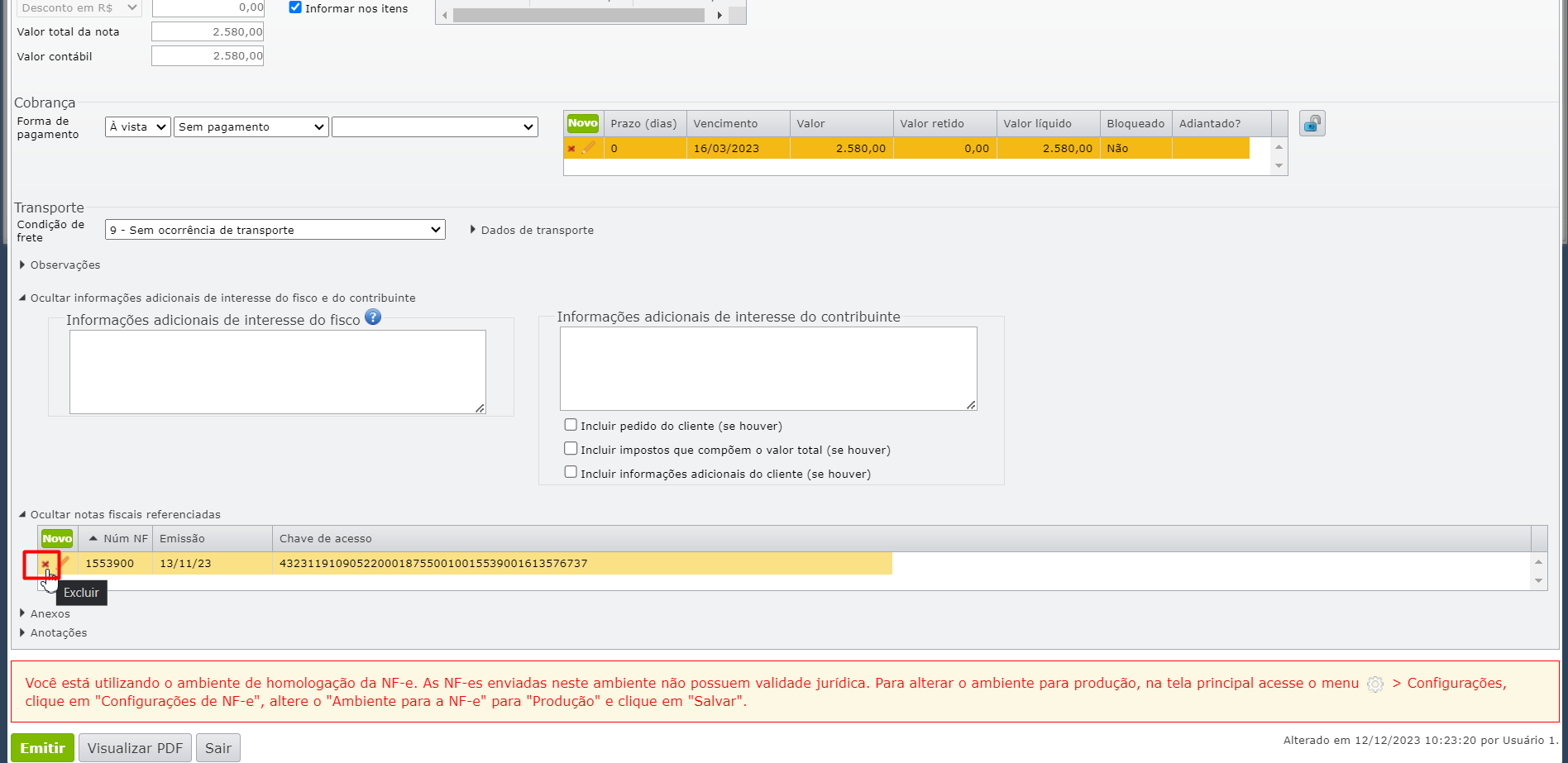
2) A seguir, acesse a tela de edição da NF de origem e desfaça sua emissão clicando no botão cinza “Desfazer emissão“.
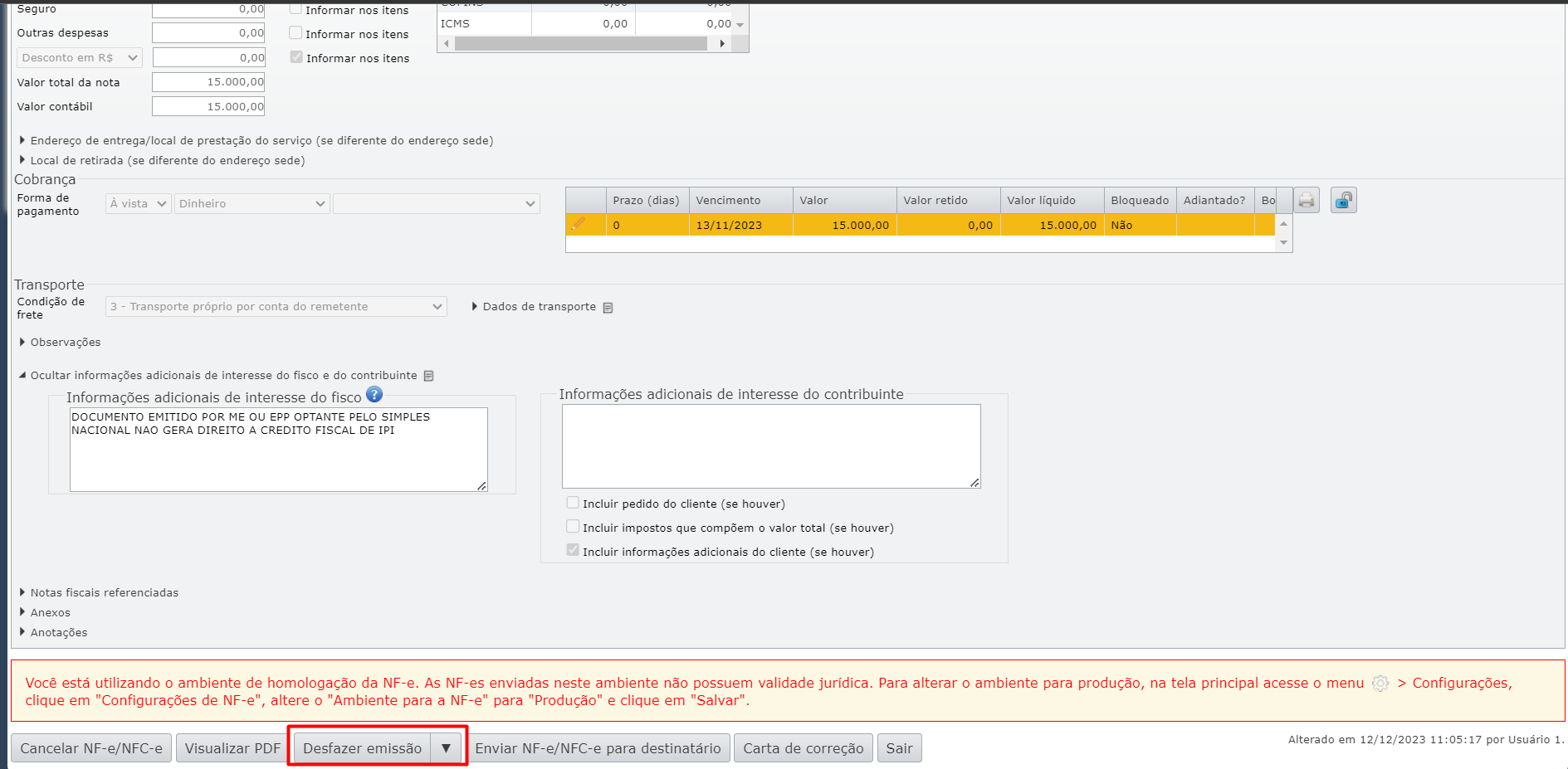
3) Acesse a tela de edição do item clicando no ícone “lápis laranja“.
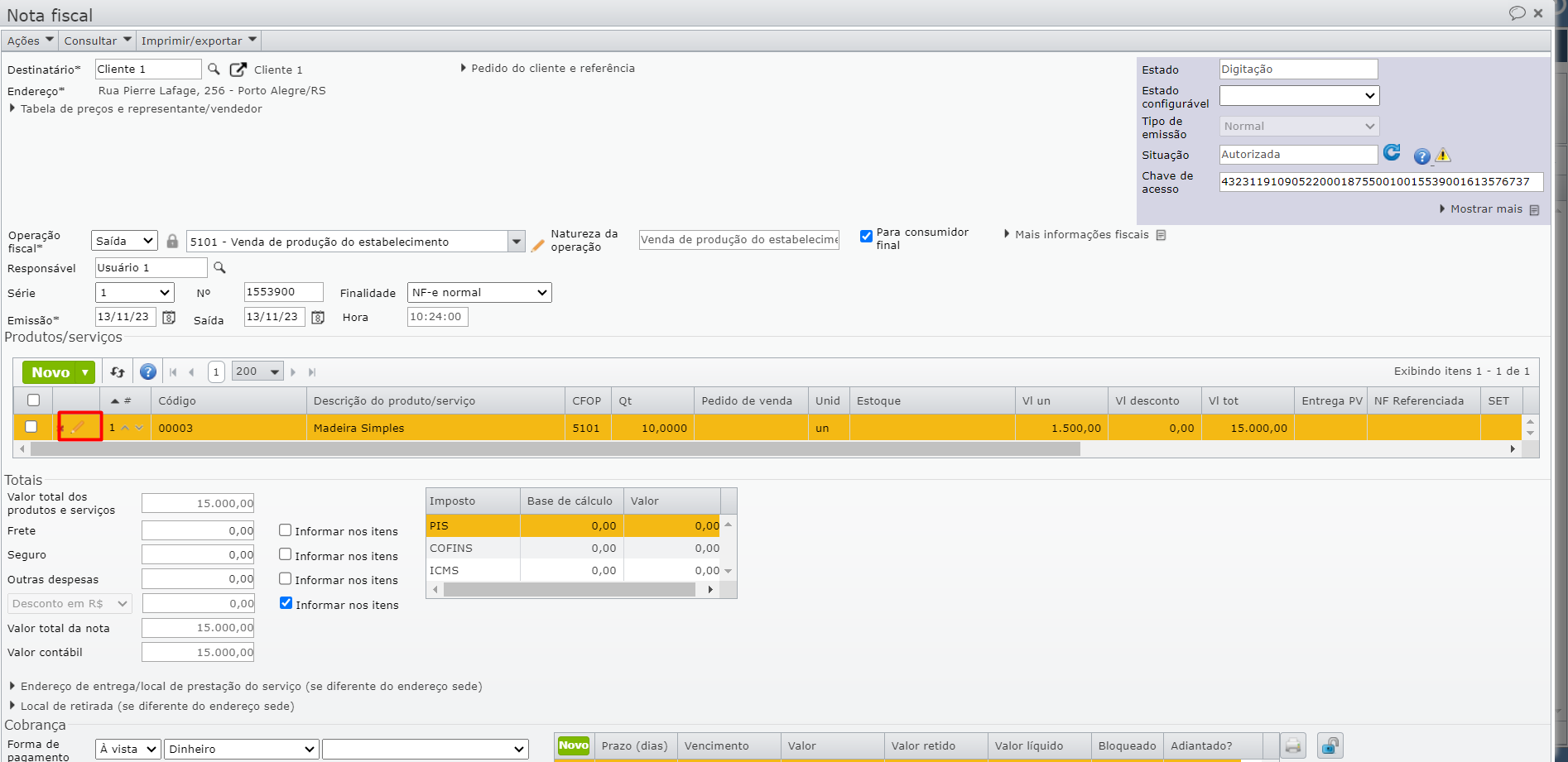
4) Clique na seção “Movimentar estoque” e marque a opção “Movimentar estoque“.
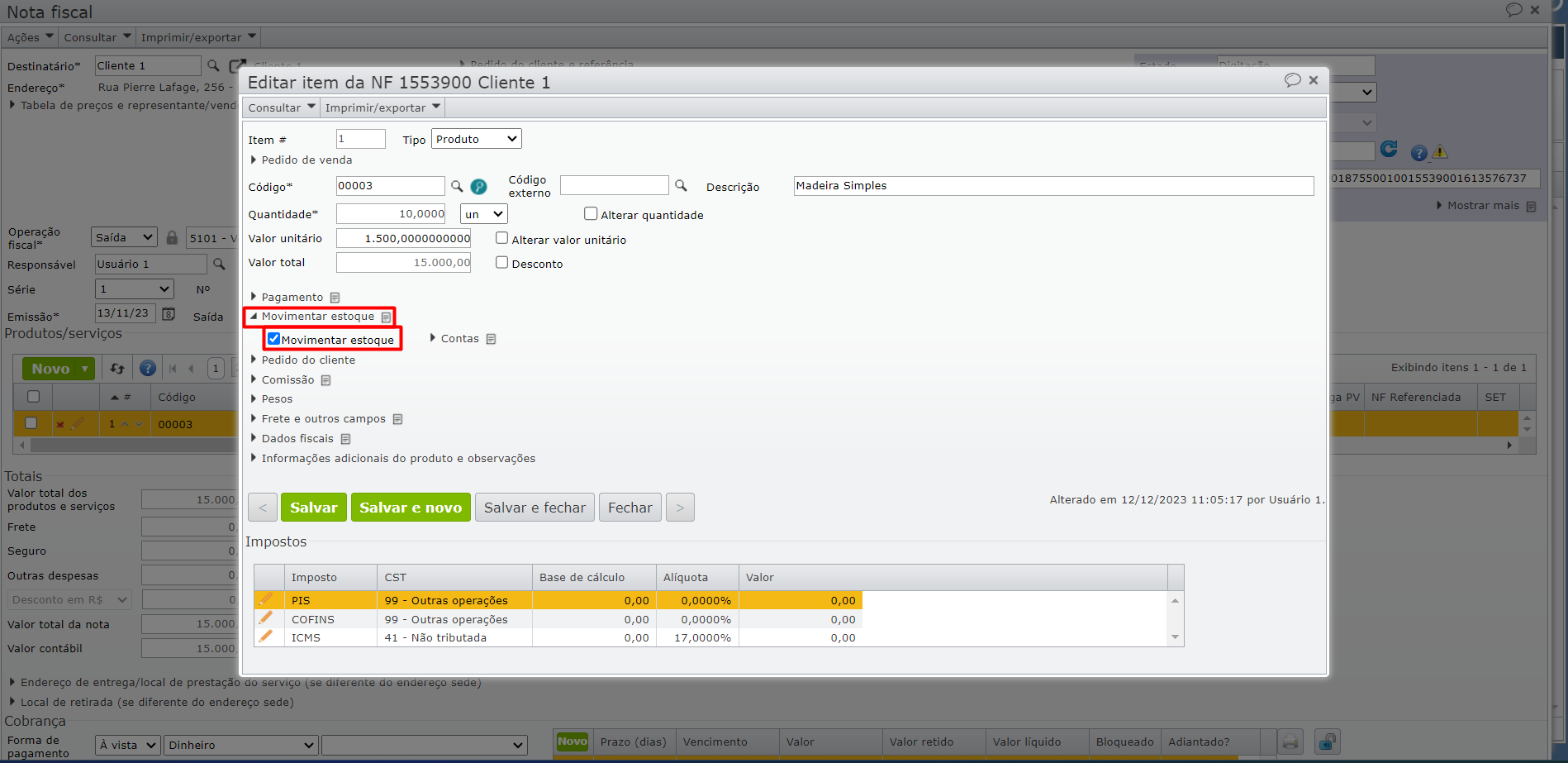
5) Clique no botão verde “Salvar e fechar“, replique este procedimento para os demais itens, e emita a NF novamente.
6) Após a emissão, informe novamente esta NF na seção “Notas fiscais referenciadas” da NF de devolução e emita-a novamente.
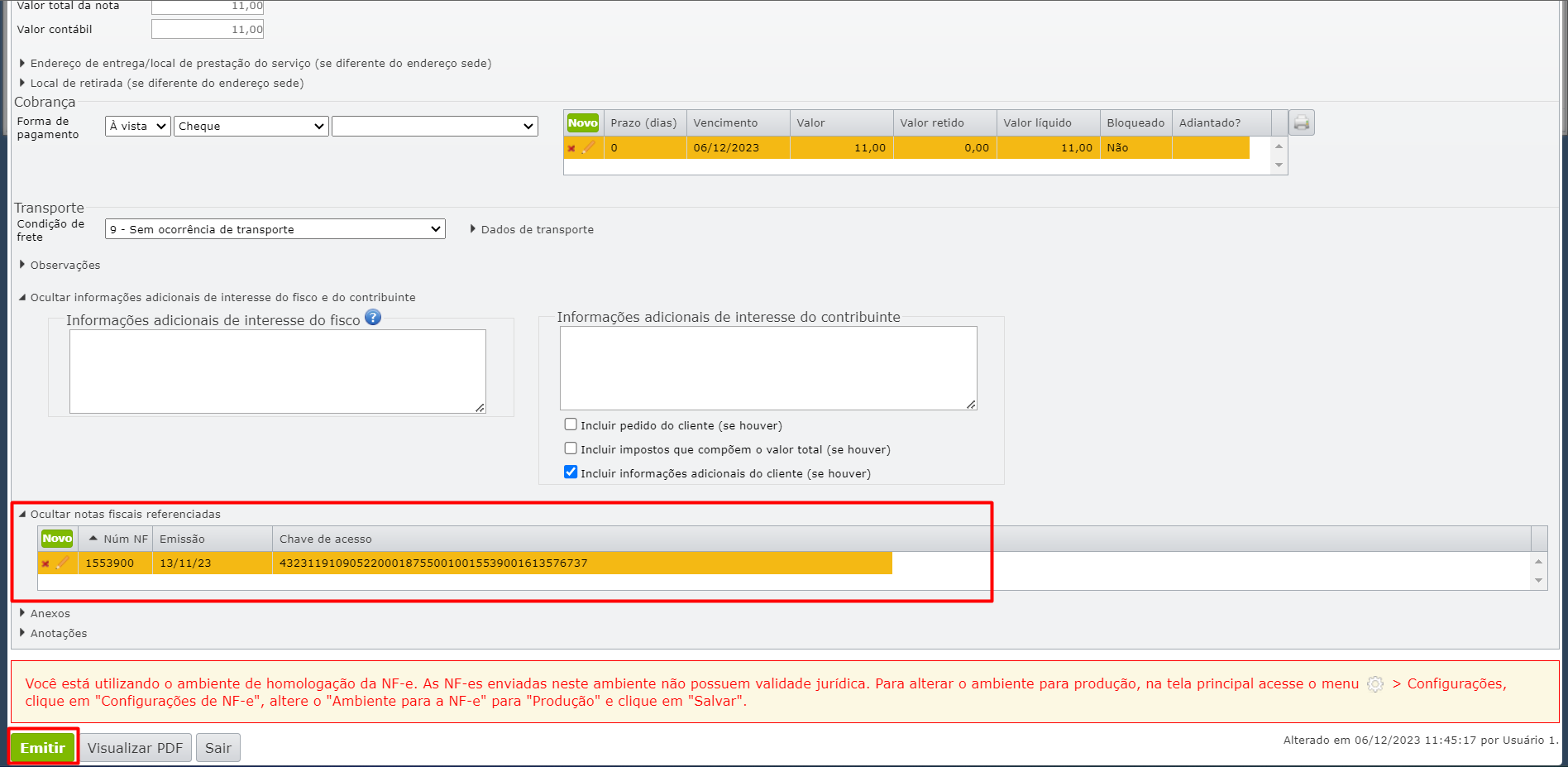
Se ficou alguma dúvida, fale com nosso suporte.
Veja também: